Typische Windows-gebruikers weten waarschijnlijk al dat Microsoft de stekker uit Windows 7 trekt en dat ze nu moeten migreren naar Windows 10. Wat sommigen van jullie echter niet weten, is dat Windows Server 2008 ook wordt stopgezet..
Dit betekent dat serverbeheerders maar één keuze hebben: Upgraden naar Windows Server 2012.
Het upgradeproces voor Windows Server verschilt van het typische gebruikers-besturingssysteem. Daarom hebben we besloten deze stapsgewijze handleiding te maken die u precies laat zien hoe u de upgrade zelf kunt uitvoeren.
Notitie: Voordat u doorgaat met de upgrade, raden we u aan deze stappen te volgen om ervoor te zorgen dat er geen gegevens verloren gaan en dat het installatieproces soepel verloopt:
- Maak een back-up van uw besturingssysteem, apps en virtuele machines
- Sluit alle virtuele machines die momenteel op de server worden uitgevoerd, af, Snel migreren of Live migreren
Raadpleeg deze uitgebreide handleiding voor meer informatie over hoe u een back-up van uw Windows Server-gegevens kunt maken.
Hoe upgrade ik vanaf Windows Server 2008 R2?
Volg deze stappen om te migreren van Windows Server 2008 R2 naar Windows Server 2012 of 2016:
- Zoek de installatiemedia van Windows Server 2012 R2
- Selecteer setup.exe.
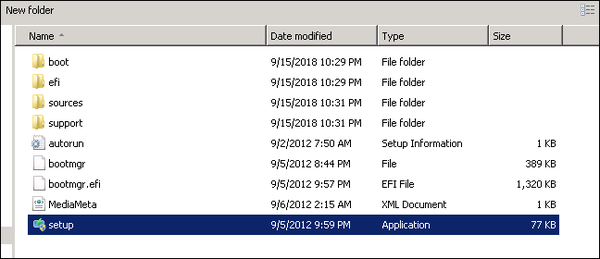
- Klik Ja
- Selecteer Installeer nu
- Selecteer voor apparaten met internetverbinding Ga online om nu updates te installeren (aanbevolen)
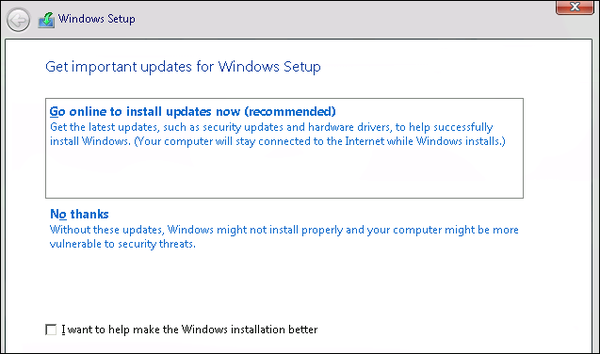
- Kies de Windows Server 2012 R2 editie die u wilt installeren
- Selecteer De volgende
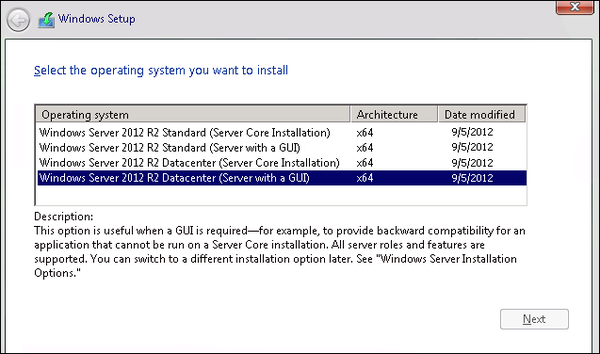
- Selecteer Ik accepteer de licentievoorwaarden
- Klik De volgende
- Selecteer Upgrade: installeer Windows en bewaar bestanden, instellingen en toepassingen om ervoor te kiezen om een interne upgrade uit te voeren
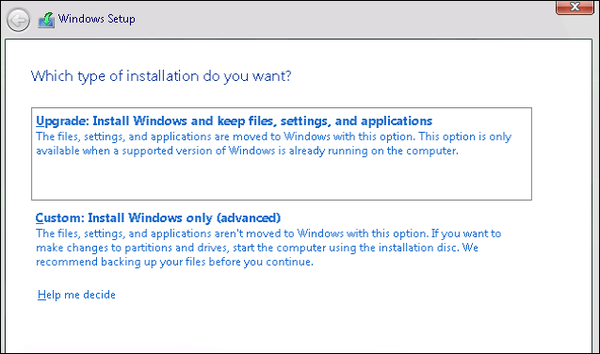 .
. - De installatie herinnert u eraan om ervoor te zorgen dat uw apps compatibel zijn met Windows Server 2012 R2
- Klik op deze pagina op De volgende
De in-place upgrade begint nu en zodra deze is voltooid, wordt uw server opnieuw opgestart.
Door deze stappen te volgen, zou u in staat moeten zijn om uw Windows Server 2008 R2 naar Windows Server 2012 te upgraden. Houd er rekening mee dat upgraden naar Windows Server 2016 of Windows Server 2019 op vrijwel dezelfde manier verloopt als hierboven vermeld..
Het enige verschil tussen de opstellingen is dat u bij de upgrades van 2016 en 2019 ook de licentiesleutel ergens tijdens het installatieproces moet opgeven.
Zoals u kunt zien, is het upgradeproces voor Windows Server vrij eenvoudig, waarbij het maken van een back-up van uw gegevens de grootste hoofdpijn is.
Vond u dit artikel nuttig? Laat het ons weten in het commentaargedeelte hieronder.
GERELATEERDE ARTIKELEN DIE U MOET BEKIJKEN:
- Beste Windows-webhostingproviders voor freelancers [Gids voor 2020]
- Hier leest u hoe u een gebruiker op de Windows-server toevoegt
- Hoe de .NET-versie op de Windows-server te controleren?
- Windows Server 2012
- Windows Server 2016
 Friendoffriends
Friendoffriends



